在菲律宾,Globe是当地最大的手机通讯运营商,其网络速度和稳定性广受好评。如果你刚到菲律宾,需要设置路由器以便连接Globe网络,以下是详细的步骤指南:
一、前期准备
1. 确保你已经购买了Globe的SIM卡并充值成功。通常,新购买的SIM卡内几乎没有余额,需要先充值才能使用。
2. 准备好你的路由器和电脑或手机(用于登录路由器管理界面)。
二、连接路由器
1. 将路由器接通电源,并确保路由器的电源指示灯正常亮起。
2. 使用网线将路由器的LAN口与电脑或手机连接起来。如果路由器支持Wi-Fi,你也可以直接通过无线方式连接。
三、登录路由器管理界面
1. 打开电脑或手机上的浏览器,输入路由器的管理地址。对于大多数路由器来说,这个地址通常是“192.168.1.1”或“192.168.0.1”,但具体地址可能因路由器品牌和型号而异。你可以在路由器底部的标签上找到这个地址。
2. 输入路由器的用户名和密码以登录管理界面。初始用户名和密码通常也是“admin”,但同样可能因路由器而异。如果你之前已经修改过这些信息,请输入你设置的密码。
四、设置WAN口参数
1. 在路由器管理界面中,找到WAN口设置选项。这通常位于“网络设置”或“高级设置”菜单下。
2. 选择“PPPoE”(如果服务提供商要求)或“动态IP”作为连接类型。对于Globe网络,一般推荐选择“动态IP”,因为这样可以自动获取公网IP地址。
3. 如果选择“PPPoE”,你需要输入你的Globe账户名和密码。这些信息通常可以在你的宽带账单或服务提供商网站上找到。
五、设置无线参数
1. 在路由器管理界面中,找到无线设置选项。
2. 开启无线功能,并设置一个SSID(无线网络名称)。你可以根据个人喜好设置一个容易识别的名称。
3. 选择一个安全的加密方式(如WPA2-PSK),并设置一个强密码来保护你的无线网络安全。
六、保存设置并重启路由器
1. 完成上述设置后,点击保存按钮以保存你的更改。
2. 重启路由器以使设置生效。你可以通过断开路由器的电源再重新接通来实现这一点,或者在路由器管理界面中找到重启选项并点击它。
七、测试网络连接
1. 重启后,尝试使用电脑或手机连接你的无线网络。
2. 打开浏览器并访问一个网站以测试你的网络连接是否正常工作。
八、注意事项
1. 在整个设置过程中,请确保你的设备(电脑、手机等)已经连接到路由器的网络,否则无法登录路由器管理界面进行设置。
2. 如果你在设置过程中遇到任何问题,可以查阅路由器的用户手册或联系路由器制造商的技术支持部门寻求帮助。
3. 另外,请注意保护你的网络安全。除了设置强密码外,还可以考虑定期更改密码、关闭不必要的端口和服务等措施来提高网络安全性。
按照以上步骤操作后,你应该能够成功设置你的路由器并连接到Globe网络。如果在设置过程中遇到任何问题,不要犹豫,及时寻求专业人士的帮助。